Là một nền tảng mã nguồn mở mạnh mẽ, n8n cho phép người dùng dễ dàng tạo và quản lý các workflow tự động hóa mà không cần kỹ năng lập trình chuyên sâu. Tuy nhiên, việc quản lý hiệu quả các workflow đóng vai trò quan trọng để duy trì hệ thống gọn gàng, tránh trùng lặp và tối ưu hóa hiệu suất. Bài viết này sẽ hướng dẫn bạn cách quản lý, xóa và sao chép workflow trên n8n đơn giản.
Tại sao cần quản lý workflow trên n8n?
Quản lý workflow hiệu quả trên n8n là yếu tố then chốt để tối ưu hóa quy trình tự động hóa, giúp tiết kiệm thời gian, giảm thiểu sai sót và nâng cao hiệu suất làm việc. Dưới đây là những lý do chính giải thích tại sao cần quản lý workflow:
- Tránh lặp lại các quy trình không cần thiết: Việc quản lý workflow giúp bạn nhận diện và loại bỏ các quy trình dư thừa hoặc lỗi thời. Điều này đảm bảo rằng chỉ những workflow cần thiết được giữ lại, tránh lãng phí tài nguyên và thời gian khi chạy các quy trình không còn phù hợp.
- Tối ưu hóa hiệu suất hệ thống: Một hệ thống với các workflow được tổ chức gọn gàng sẽ hoạt động mượt mà hơn. Bằng cách xóa, đổi tên hoặc phân loại workflow, bạn sẽ giảm tải cho hệ thống, tăng tốc độ xử lý và cải thiện hiệu suất tổng thể của n8n.
- Đảm bảo dữ liệu và quy trình được tổ chức khoa học: Quản lý workflow cho phép bạn sắp xếp các quy trình theo dự án, chức năng hoặc mức độ ưu tiên. Sử dụng các thư mục và tên gọi rõ ràng giúp dễ dàng tìm kiếm, theo dõi và cập nhật workflow, đặc biệt khi làm việc với khối lượng quy trình lớn.
- Giảm thiểu lỗi và dễ dàng bảo trì: Việc quản lý chặt chẽ giúp phát hiện sớm các workflow lỗi hoặc không tương thích với phiên bản n8n mới. Đồng thời, việc sao lưu, sao chép hoặc xóa workflow đúng cách giúp bảo trì hệ thống dễ dàng, giảm nguy cơ lỗi phát sinh trong quá trình vận hành.
![Hướng dẫn cách quản lý, xóa và sao chép workflow trên n8n [cực dễ] 1 Tại sao cần quản lý workflow trên n8n?](https://tino.vn/blog/wp-content/uploads/2025/07/cach-quan-ly-xoa-va-sao-chep-workflow-tren-n8n-1.png)
Bằng cách thực hiện quản lý workflow một cách có hệ thống, bạn không chỉ duy trì được sự ngăn nắp mà còn khai thác tối đa tiềm năng của n8n trong việc tự động hóa công việc.
Hướng dẫn cách quản lý, xóa và sao chép workflow trên n8n
Tổng quan giao diện quản lý workflow
Trước tiên, bạn đăng nhập vào n8n (VPS hoặc cloud).
![Hướng dẫn cách quản lý, xóa và sao chép workflow trên n8n [cực dễ] 2 Tổng quan giao diện quản lý workflow](https://tino.vn/blog/wp-content/uploads/2025/07/word-image-116901-1.png)
Khu vực tổng quan hiệu suất (Overview Statistics)
Ở phiên bản n8n mới nhất, bạn sẽ thấy phía trên cùng của giao diện hiển thị nút “Create Workflow” (Tạo Workflow) và các chỉ số hiệu suất quan trọng trong 7 ngày gần nhất:
- Prod. executions (Số lần thực thi sản xuất): Hiển thị tổng số workflow đã được thực thi trong môi trường sản xuất.
- Failed prod. executions (Số lần thực thi sản xuất thất bại): Hiển thị số lượng workflow thực thi trong môi trường sản xuất đã thất bại.
- Failure rate (Tỷ lệ thất bại): Tỷ lệ phần trăm các workflow thực thi thất bại so với tổng số lần thực thi.
- Time saved (Thời gian tiết kiệm): Ước tính thời gian đã được tiết kiệm nhờ tự động hóa các tác vụ (thường được tính dựa trên cấu hình của workflow).
- Run time (avg.) (Thời gian chạy trung bình): Thời gian chạy trung bình của các workflow.
Các chỉ số này giúp người dùng nhanh chóng nắm bắt tình hình hoạt động của các workflow và phát hiện sớm các vấn đề.
![Hướng dẫn cách quản lý, xóa và sao chép workflow trên n8n [cực dễ] 3 Khu vực tổng quan hiệu suất (Overview Statistics)](https://tino.vn/blog/wp-content/uploads/2025/07/word-image-116901-2.png)
Các tab điều hướng chính
Phía dưới khu vực tổng quan hiệu suất là ba tab chính để điều hướng giữa các loại tài nguyên khác nhau:
- Workflows (Quy trình làm việc): Tab hiện tại đang được chọn, hiển thị danh sách tất cả các workflow mà người dùng có quyền truy cập.
- Credentials (Thông tin xác thực): Tab này sẽ hiển thị danh sách các thông tin xác thực (ví dụ: API keys, tài khoản đăng nhập) được sử dụng bởi các workflow để kết nối với các dịch vụ bên ngoài.
- Executions (Lịch sử thực thi): Tab này hiển thị lịch sử chi tiết của tất cả các lần workflow được thực thi, bao gồm trạng thái (thành công/thất bại), thời gian bắt đầu, thời gian kết thúc, v.v.
Khu vực quản lý workflow
Đây là phần chính của giao diện, nơi người dùng tương tác trực tiếp với các workflow:
- Thanh tìm kiếm (Search): Cho phép người dùng tìm kiếm workflow theo tên.
- Sắp xếp (Sort by): Cho phép sắp xếp danh sách workflow theo các tiêu chí khác nhau (ví dụ: theo lần cập nhật gần nhất, theo tên).
- Bộ lọc (Filter): Biểu tượng hình phễu, cho phép lọc danh sách workflow dựa trên các tiêu chí như trạng thái (active/inactive), loại (personal/team), v.v.
- Danh sách Workflow: Hiển thị các workflow dưới dạng danh sách, mỗi mục bao gồm:
- Tên Workflow: Tên của workflow (ví dụ: “backup credential”, “Backup all workflow”).
- Thông tin cập nhật/tạo: Thời gian cập nhật gần nhất và thời gian tạo workflow.
- Loại Workflow: Thường là “Personal” (cá nhân) hoặc “Team” (nhóm).
- Trạng thái (Active/Inactive): Một nút gạt cho phép bật/tắt workflow. Khi “Inactive”, workflow sẽ không chạy.
- Menu hành động (ba chấm dọc): Biểu tượng ba chấm dọc ở cuối mỗi dòng workflow, khi nhấp vào sẽ hiển thị các tùy chọn như mở, xóa, duplicate, share workflow (chia sẻ lên cộng đồng template n8n),…
![Hướng dẫn cách quản lý, xóa và sao chép workflow trên n8n [cực dễ] 4 Các tab điều hướng chính và Khu vực quản lý workflow](https://tino.vn/blog/wp-content/uploads/2025/07/word-image-116901-3.png)
Tổng thể, giao diện này được thiết kế để cung cấp một cái nhìn toàn diện và các công cụ cần thiết để quản lý hiệu quả các quy trình tự động hóa trong n8n.
Cách đổi tên workflow
Bước 1: Mở Workflow List rồi nhấp vào workflow cần đổi tên.
![Hướng dẫn cách quản lý, xóa và sao chép workflow trên n8n [cực dễ] 5 Cách đổi tên workflow](https://tino.vn/blog/wp-content/uploads/2025/07/word-image-116901-4.png)
Bước 2: Thường có một trường văn bản ở phía trên cùng của trình chỉnh sửa workflow hiển thị tên hiện tại.
Bạn chỉ cần nhấp vào trường này, nhập tên mới và nhấn Enter hoặc nhấp ra ngoài để lưu thay đổi. Một số phiên bản có thể yêu cầu bạn nhấp vào biểu tượng chỉnh sửa (thường là hình cây bút chì) trước khi có thể chỉnh sửa tên.
![Hướng dẫn cách quản lý, xóa và sao chép workflow trên n8n [cực dễ] 6 Cách đổi tên workflow](https://tino.vn/blog/wp-content/uploads/2025/07/word-image-116901-5.png)
Mẹo: Sử dụng tên phản ánh chức năng (ví dụ: “Facebook Graph API”).
![Hướng dẫn cách quản lý, xóa và sao chép workflow trên n8n [cực dễ] 7 Cách đổi tên workflow](https://tino.vn/blog/wp-content/uploads/2025/07/word-image-116901-6.png)
Lưu ý:
Trong hầu hết các trường hợp, việc đổi tên một workflow trong n8n sẽ tự động cập nhật các tham chiếu nội bộ. Điều này có nghĩa là nếu một workflow khác đang gọi workflow đã đổi tên thông qua nút “Execute Workflow”, n8n sẽ tự động cập nhật tham chiếu đó.
Tuy nhiên, nếu bạn đang sử dụng các webhook hoặc API bên ngoài để kích hoạt workflow, bạn cần cập nhật thủ công các URL webhook hoặc các tham số API ở phía ứng dụng bên ngoài để đảm bảo chúng vẫn trỏ đến workflow đã đổi tên.
Cách sao chép (Duplicate) workflow
Bước 1: Trong Workflow List, tìm đến workflow muốn sao chép.
Bước 2: Nhấn vào biểu tượng ba chấm, chọn “Duplicate”.
![Hướng dẫn cách quản lý, xóa và sao chép workflow trên n8n [cực dễ] 8 Cách sao chép (Duplicate) workflow](https://tino.vn/blog/wp-content/uploads/2025/07/word-image-116901-7.png)
Một hộp thoại xuất hiện với tên workflow mặc định + copy (ví dụ: “Tên workflow (Copy)”). Bạn có thể đổi tên ngay lập tức để dễ dàng phân biệt rồi nhấn Duplicate.
![Hướng dẫn cách quản lý, xóa và sao chép workflow trên n8n [cực dễ] 9 Cách sao chép (Duplicate) workflow](https://tino.vn/blog/wp-content/uploads/2025/07/word-image-116901-8.png)
Sau khi Duplicate, workflow được sao chép sẽ tự động mở dưới dạng trang mới, với các node tương tự như workflow gốc.
![Hướng dẫn cách quản lý, xóa và sao chép workflow trên n8n [cực dễ] 10 Cách sao chép (Duplicate) workflow](https://tino.vn/blog/wp-content/uploads/2025/07/word-image-116901-9.png)
Lưu ý khi duplicate workflow (webhook, credentials):
- Webhook: Khi duplicate một workflow có chứa webhook, bản sao sẽ tạo một URL webhook mới. Bạn cần cập nhật URL webhook này trong các ứng dụng hoặc dịch vụ bên ngoài nếu bạn muốn kích hoạt bản sao đó. Webhook của workflow gốc sẽ không bị ảnh hưởng.
- Credentials: Các credentials (thông tin xác thực) được sử dụng trong workflow gốc sẽ được sao chép sang workflow mới. Điều này có nghĩa là cả hai workflow sẽ sử dụng cùng một bộ credentials. Nếu bạn muốn bản sao sử dụng credentials khác hoặc credentials mới, bạn cần chỉnh sửa các nút tương ứng trong bản sao và chọn hoặc tạo credentials mới.
- Các tham chiếu nội bộ: Tương tự như đổi tên, các tham chiếu nội bộ giữa các nút trong cùng một workflow sẽ được duy trì trong bản sao. Tuy nhiên, nếu workflow gốc có tham chiếu đến các workflow khác (ví dụ: thông qua nút “Execute Workflow”), bản sao sẽ vẫn trỏ đến các workflow gốc đó. Bạn cần chỉnh sửa thủ công nếu muốn bản sao trỏ đến các workflow khác.
Cách xóa workflow
Để tránh tình trạng xóa nhầm (vì không thể hoàn tác), bạn không nên thuwch hiện thao tác xóa trực tiếp các workflow hiện có mà nên thực hiện các bước sau:
Bước 1: Lưu trữ (Archive) workflow
Trong giao diện quản lý workflow, tìm đến workflow bạn muốn xóa. Thường sẽ có một biểu tượng hoặc tùy chọn “Archive” (Lưu trữ) trong menu hành động (dấu 3 chấm) của workflow đó.
![Hướng dẫn cách quản lý, xóa và sao chép workflow trên n8n [cực dễ] 11 Cách xóa workflow](https://tino.vn/blog/wp-content/uploads/2025/07/word-image-116901-10.png)
Khi bạn chọn “Archive“, workflow sẽ không còn hoạt động và được chuyển vào trạng thái lưu trữ. Điều này giúp ngăn chặn việc workflow chạy ngẫu nhiên hoặc gây ra lỗi sau khi bạn quyết định xóa nó.
Bước 2: Hiển thị các workflow đã lưu trữ
Sau khi lưu trữ, workflow sẽ biến mất khỏi danh sách mặc định. Để xem và xóa vĩnh viễn, bạn cần bật bộ lọc “Show archived workflows” (Hiển thị các workflow đã lưu trữ) trong phần bộ lọc của giao diện quản lý workflow. Tùy chọn này thường nằm gần các bộ lọc trạng thái hoặc tìm kiếm.
![Hướng dẫn cách quản lý, xóa và sao chép workflow trên n8n [cực dễ] 12 Cách xóa workflow](https://tino.vn/blog/wp-content/uploads/2025/07/word-image-116901-11.png)
Bước 3: Xóa vĩnh viễn
Khi workflow đã lưu trữ hiển thị, bạn nhấp vào biểu tượng dấu 3 chấm và chọn “Delete” (Xóa) để xóa vĩnh viễn workflow khỏi hệ thống của bạn.
![Hướng dẫn cách quản lý, xóa và sao chép workflow trên n8n [cực dễ] 13 Cách xóa workflow](https://tino.vn/blog/wp-content/uploads/2025/07/word-image-116901-12.png)
n8n sẽ yêu cầu bạn xác nhận lại hành động này để đảm bảo bạn không xóa nhầm.
![Hướng dẫn cách quản lý, xóa và sao chép workflow trên n8n [cực dễ] 14 Cách xóa workflow](https://tino.vn/blog/wp-content/uploads/2025/07/word-image-116901-13.png)
Cảnh báo: Trong bất kỳ trường hợp nào, nên sao lưu workflow bằng cách Export trước khi xóa.
Một số lưu ý khác:
- Đảm bảo rằng workflow bạn muốn xóa không đang trong quá trình thực thi.
- Cẩn thận khi xóa các workflow có liên kết với các workflow khác. Vì khi xóa một workflow con có thể làm hỏng chức năng của workflow cha.
- Việc xóa workflow sẽ không tự động xóa dữ liệu lịch sử thực thi của workflow đó. Nếu bạn muốn xóa dữ liệu lịch sử, bạn cần cấu hình riêng hoặc sử dụng các công cụ quản lý cơ sở dữ liệu của n8n (nếu có) để dọn dẹp.
Sao lưu và khôi phục workflow
Tino đã có 3 bài hướng dẫn chi tiết giúp bạn đảm bảo an toàn dữ liệu cho hệ thống n8n của mình:
- Cách Import và Export workflow trên n8n: Hướng dẫn bạn cách xuất từng workflow ra file JSON và nhập lại khi cần thiết — một phương pháp đơn giản nhưng hiệu quả để chia sẻ hoặc sao lưu luồng công việc riêng lẻ.
- Cách Backup toàn bộ workflow n8n: Nếu bạn đang vận hành nhiều workflow, bài viết này sẽ hướng dẫn bạn cách sao lưu toàn bộ hệ thống chỉ với vài dòng lệnh — cực kỳ cần thiết khi nâng cấp, chuyển VPS, hoặc khôi phục sau sự cố.
- Cách Backup Credential n8n: Không chỉ workflow, credentials là phần nhạy cảm và quan trọng nhất. Sao lưu thông tin xác thực giúp bạn không phải cấu hình lại từ đầu khi khôi phục hệ thống.
![Hướng dẫn cách quản lý, xóa và sao chép workflow trên n8n [cực dễ] 15 Sao lưu và khôi phục workflow](https://tino.vn/blog/wp-content/uploads/2025/07/cach-quan-ly-xoa-va-sao-chep-workflow-tren-n8n-2.png)
Dù bạn là người mới bắt đầu hay đã sử dụng n8n trong các dự án phức tạp, việc chủ động sao lưu là cách duy nhất để đảm bảo sự ổn định và liên tục trong hoạt động tự động hóa của bạn. Đừng để mất dữ liệu rồi mới nghĩ đến backup — hãy bắt đầu ngay hôm nay!
Mẹo tối ưu hóa quản lý workflow trên n8n
Sử dụng thư mục (Folders) để phân loại workflow theo dự án hoặc chức năng
Khi số lượng workflow tăng lên, việc tìm kiếm và quản lý chúng có thể trở nên khó khăn. n8n cung cấp tính năng thư mục (Folders) cho phép bạn tổ chức các workflow một cách có hệ thống. Hãy tạo các thư mục dựa trên dự án, phòng ban, chức năng (ví dụ: Marketing, Sales, IT Operations) hoặc trạng thái (ví dụ: Production, Staging, Development).
Việc này không chỉ giúp bạn dễ dàng định vị workflow mà còn cải thiện khả năng cộng tác trong nhóm, vì mỗi thành viên có thể nhanh chóng tìm thấy các workflow liên quan đến công việc của họ.
Kiểm tra Execution Log để phát hiện lỗi hoặc workflow không cần thiết
Execution Log (Nhật ký thực thi) là một công cụ mạnh mẽ để giám sát hoạt động của các workflow. Thường xuyên kiểm tra nhật ký này để:
- Phát hiện lỗi: Nhanh chóng xác định các workflow đang gặp lỗi hoặc không chạy như mong đợi. Nhật ký sẽ cung cấp thông tin chi tiết về nguyên nhân lỗi, giúp bạn khắc phục sự cố kịp thời.
- Xác định workflow không cần thiết: Nếu một workflow liên tục thực thi nhưng không mang lại giá trị hoặc đã lỗi thời, Execution Log sẽ giúp bạn nhận ra điều đó. Từ đó, bạn có thể quyết định vô hiệu hóa, lưu trữ hoặc xóa bỏ workflow đó để giảm tải cho hệ thống và duy trì sự gọn gàng.
- Tối ưu hóa hiệu suất: Phân tích thời gian thực thi và tài nguyên tiêu thụ của các workflow để tìm ra các điểm nghẽn và tối ưu hóa chúng.
![Hướng dẫn cách quản lý, xóa và sao chép workflow trên n8n [cực dễ] 16 Kiểm tra Execution Log](https://tino.vn/blog/wp-content/uploads/2025/07/word-image-116901-14.png)
Tận dụng tính năng tìm kiếm và bộ lọc trong Workflow List
Giao diện quản lý workflow của n8n được trang bị các công cụ tìm kiếm và bộ lọc mạnh mẽ. Đừng bỏ qua chúng:
- Thanh tìm kiếm: Sử dụng thanh tìm kiếm để nhanh chóng tìm workflow theo tên hoặc các từ khóa liên quan.
- Bộ lọc: Áp dụng các bộ lọc để hiển thị workflow theo trạng thái (Active/Inactive), loại (Personal/Team), hoặc các thuộc tính khác. Điều này đặc biệt hữu ích khi bạn có hàng trăm workflow và chỉ muốn tập trung vào một nhóm cụ thể.
- Sắp xếp: Sắp xếp danh sách workflow theo các tiêu chí như ngày tạo, ngày cập nhật cuối cùng, hoặc tên để dễ dàng theo dõi các thay đổi.
![Hướng dẫn cách quản lý, xóa và sao chép workflow trên n8n [cực dễ] 17 Tính năng tìm kiếm và bộ lọc](https://tino.vn/blog/wp-content/uploads/2025/07/13.png)
Cập nhật thường xuyên các node để đảm bảo tương thích với phiên bản n8n mới nhất
n8n liên tục phát triển và phát hành các phiên bản mới với nhiều cải tiến về hiệu suất, tính năng và bảo mật. Việc cập nhật các node (các khối xây dựng workflow) và bản thân n8n là rất quan trọng:
- Đảm bảo các workflow của bạn tương thích với phiên bản n8n mới nhất, tránh các lỗi do không tương thích.
- ận dụng các tính năng và cải tiến mới nhất mà n8n cung cấp, giúp workflow của bạn mạnh mẽ và hiệu quả hơn.
- Các bản cập nhật thường bao gồm các bản vá bảo mật quan trọng, giúp bảo vệ hệ thống của bạn khỏi các lỗ hổng.
Đặt tên workflow rõ ràng và có quy tắc
Một quy tắc đặt tên nhất quán và mô tả rõ ràng sẽ giúp bạn và nhóm của bạn dễ dàng hiểu chức năng của từng workflow mà không cần phải mở nó ra. Tránh các tên chung chung hoặc khó hiểu.
Sử dụng ghi chú và tài liệu hóa workflow
Đối với các workflow phức tạp, hãy sử dụng tính năng ghi chú (Notes) trong n8n để giải thích logic, mục đích của các node hoặc các quyết định thiết kế quan trọng.
Ngoài ra, việc tài liệu hóa workflow bên ngoài n8n là rất quan trọng, đặc biệt khi làm việc nhóm. Tài liệu hóa nên bao gồm mục đích của workflow, các kích hoạt (triggers), các dịch vụ tích hợp, và các lưu ý quan trọng.
Thường xuyên dọn dẹp các workflow không sử dụng
Theo thời gian, bạn có thể tạo ra nhiều workflow thử nghiệm hoặc các workflow không còn cần thiết. Hãy định kỳ xem xét và xóa bỏ hoặc lưu trữ chúng. Điều này giúp giữ cho giao diện n8n của bạn gọn gàng, giảm thiểu sự nhầm lẫn và cải thiện hiệu suất tổng thể của hệ thống.
Kết luận
Quản lý workflow trên n8n không chỉ giúp bạn duy trì một hệ thống tự động hóa gọn gàng mà còn tối ưu hóa hiệu suất làm việc và giảm thiểu sai sót. Với các thao tác đơn giản như đổi tên, sao chép, xóa và sao lưu workflow, bạn có thể dễ dàng kiểm soát các quy trình tự động hóa theo nhu cầu.
Những câu hỏi thường gặp
Tính năng duplicate workflow trên n8n có lợi ích gì?
Tính năng duplicate (nhân bản) workflow giúp bạn tiết kiệm thời gian bằng cách tạo một bản sao của workflow hiện có mà không cần xây dựng lại từ đầu. Điều này rất hữu ích để tạo các workflow mẫu, thử nghiệm các thay đổi mà không ảnh hưởng đến bản gốc, hoặc tái sử dụng các phần của workflow cho các mục đích khác.
Có thể khôi phục workflow sau khi xóa không?
Không, sau khi xóa workflow, hành động này không thể hoàn tác. Do đó, bạn nên Export workflow thành file JSON trước khi xóa để có thể khôi phục nếu cần.
Làm thế nào để biết workflow nào không còn sử dụng?
Kiểm tra Execution Log trong n8n để xem lịch sử chạy của workflow. Những workflow không có hoạt động gần đây hoặc không còn phù hợp có thể được xem xét để xóa.
Có thể copy nhanh các node từ workflow này sang workflow khác không?
Có, trong n8n, bạn có thể sao chép (copy) các node từ một workflow này sang một workflow khác với thao tác Ctrl+C và Ctrl+V
Sau khi dán, kiểm tra lại các node để đảm bảo rằng các Credentials (thông tin xác thực) và các tham số (parameters) vẫn đúng. Một số node có thể cần cấu hình lại nếu liên kết với dịch vụ bên ngoài (như API keys hoặc tài khoản cụ thể).



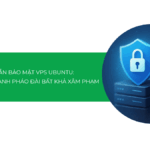

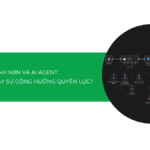
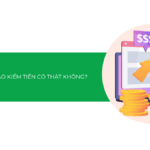

![Hướng dẫn sửa lỗi HTTP error khi upload ảnh lên WordPress [2025]](https://tino.vn/blog/wp-content/uploads/2025/10/sua-loi-http-error-khi-upload-anh-len-wordpress-cover-150x150.png)





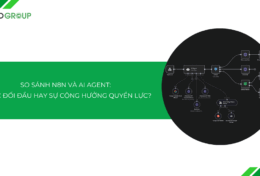
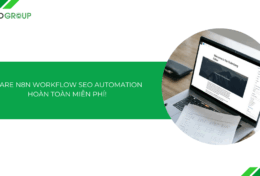
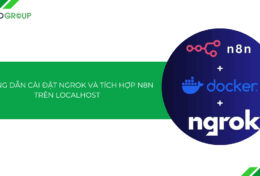

![Hướng dẫn lựa chọn nhà cung cấp VPS để chạy n8n hiệu quả [2025]](https://tino.vn/blog/wp-content/uploads/2025/10/chon-nha-cung-cap-vps-de-chay-n8n-cover-260x176.png)
